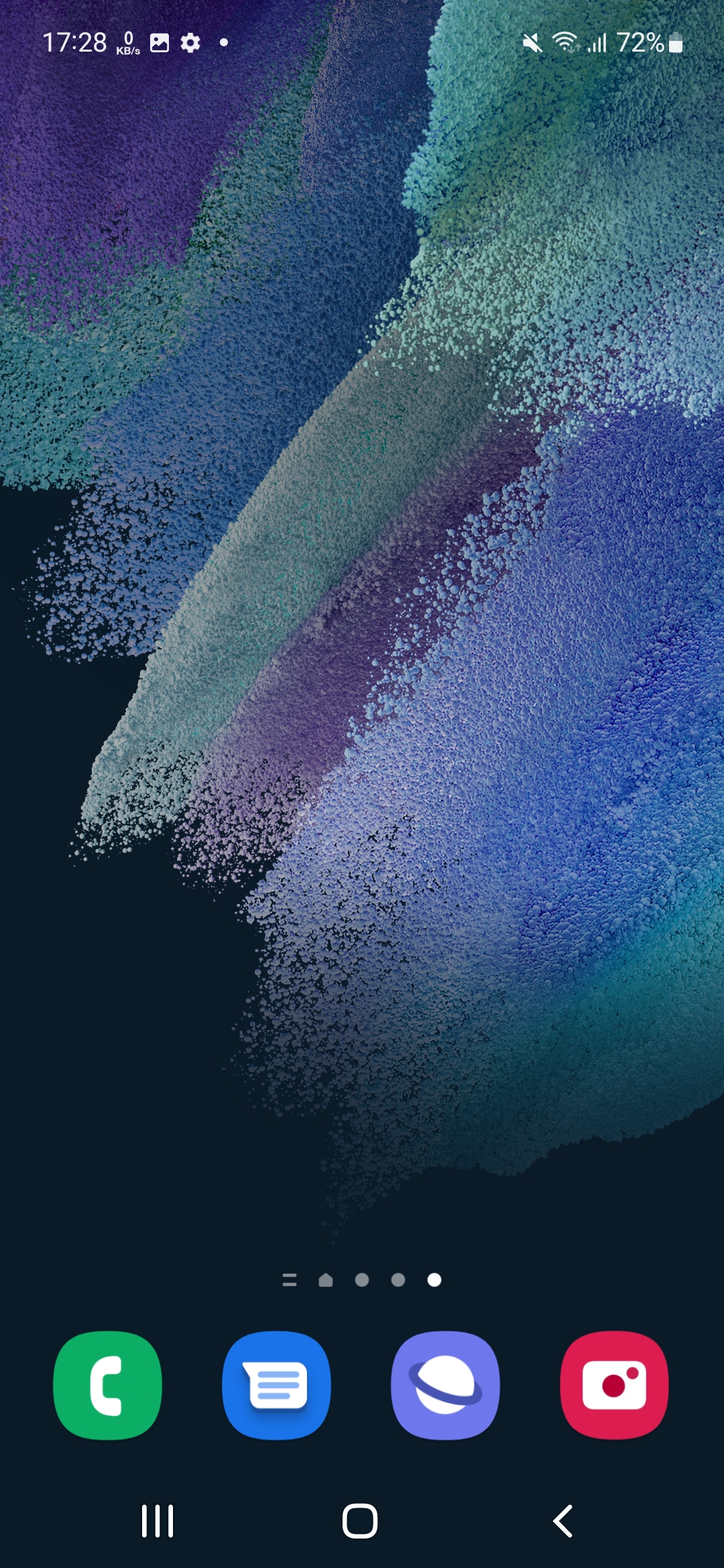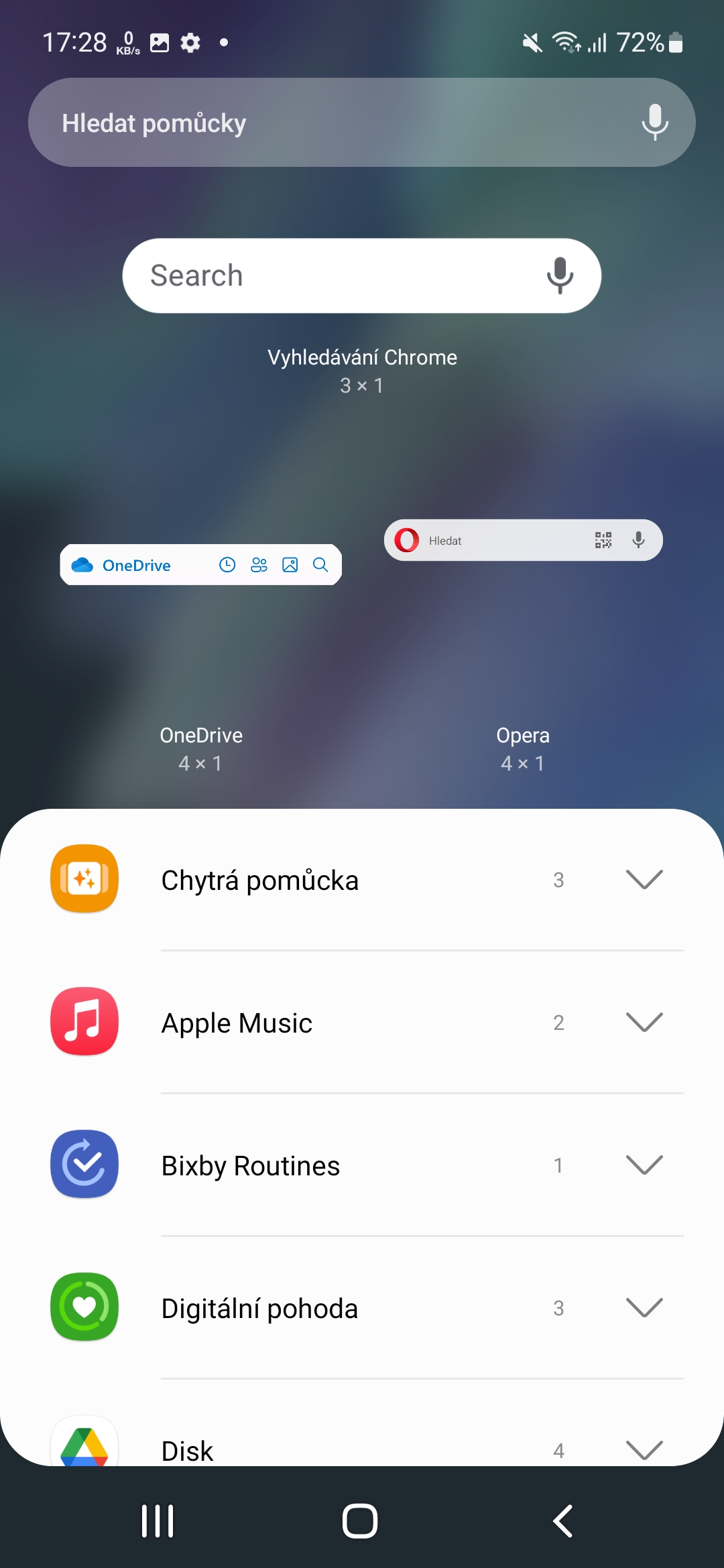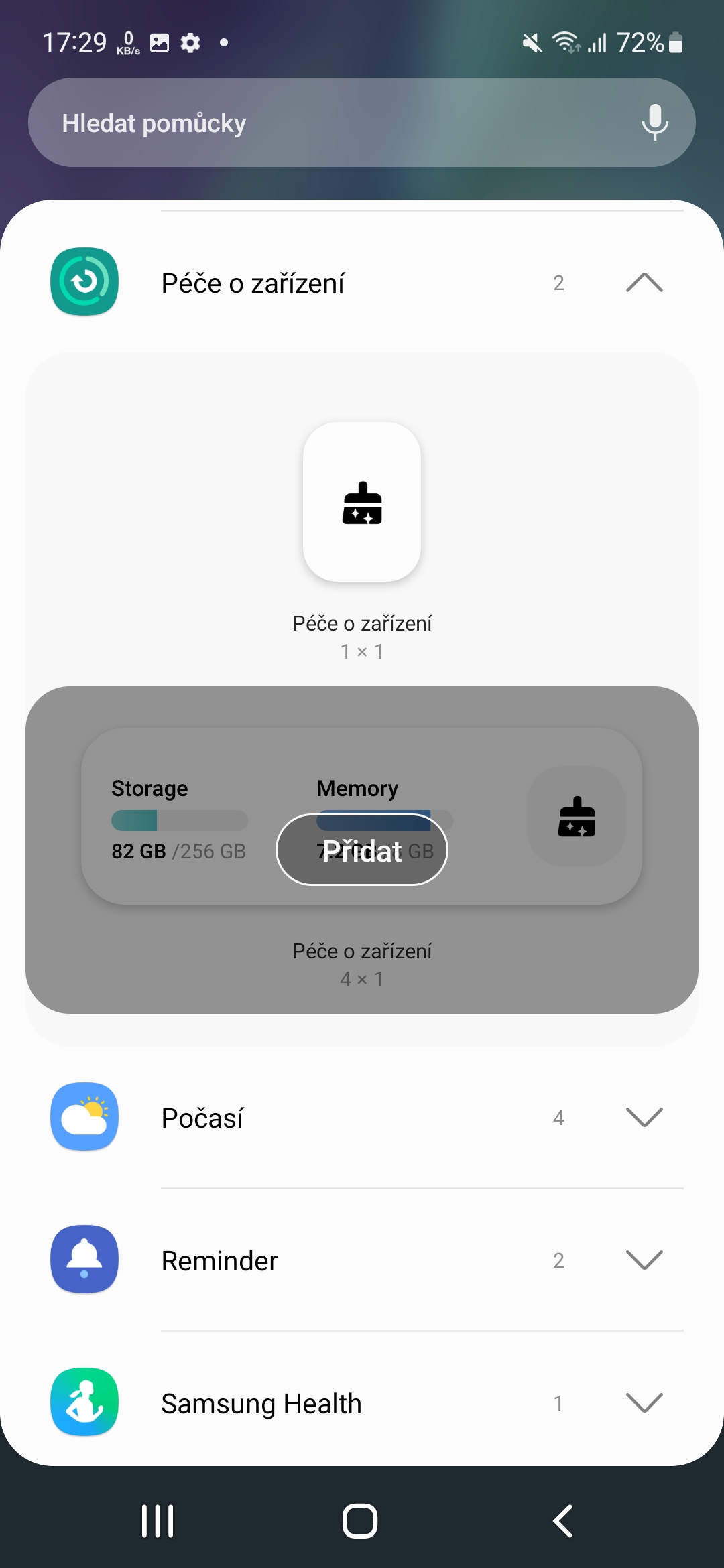పరికర సంరక్షణ ముఖ్యం. మేము ఫోన్తో ఎలా పని చేస్తాము అనేది కాలక్రమేణా అది ఎంత వేగంగా ఉంటుందో నిర్ణయిస్తుంది. అన్ని తరువాత, Samsung ఫోన్లలో Galaxy మీరు వివిధ ఎంపికలను అందించే అదే పేరుతో ఒక ఫంక్షన్ను కూడా కనుగొంటారు. సెట్టింగ్లకు వెళ్లకుండానే శామ్సంగ్ ఫోన్ను వీలైనంత త్వరగా ఆప్టిమైజ్ చేయడం ఎలా?
పరికర సంరక్షణ లో ఉంది నాస్టవెన్ í, ఇక్కడ మీరు మెనుని క్లిక్ చేసిన తర్వాత మీ పరికరం యొక్క స్థితిని చూడవచ్చు. ఇది టెక్స్ట్తో మాత్రమే కాకుండా ఎమోటికాన్తో కూడా ప్రదర్శించబడుతుంది. మీరు నీలం మరియు ఆకుపచ్చ విలువలకు వెలుపల ఉన్నట్లయితే, మీరు ఆప్టిమైజేషన్ను ఏదో ఒక విధంగా పరిష్కరించాలి, ఎందుకంటే ఇది మీ ఫోన్ని నెమ్మదిస్తుంది. ఇక్కడ ఒక ఎంపిక ఉంది బాటరీ, నిల్వ a జ్ఞాపకశక్తి. ప్రతి ఒక్కటి విభిన్న ఎంపికలు మరియు ఎంపికలను అందిస్తుంది. కానీ మీ పరికరాన్ని ఆప్టిమైజ్ చేయడానికి, మీరు ఇక్కడకు రావాల్సిన అవసరం లేదు. పరికరం యొక్క డెస్క్టాప్కు విడ్జెట్ను జోడించడం మరింత సముచితంగా ఉండవచ్చు.
ఎలా ఆప్టిమైజ్ చేయాలి Androidu
- పొడవు డెస్క్టాప్పై మీ వేలును పట్టుకోండి.
- ఆఫర్ను ఎంచుకోండి నాస్ట్రోజే.
- ఇక్కడ ఒక ఎంపికను కనుగొనండి పరికర సంరక్షణ మరియు దానిని క్లిక్ చేయండి.
- మీరు డెస్క్టాప్లో ఉంచగలిగే రెండు విడ్జెట్ల నుండి ఎంచుకోవచ్చు.
- మీరు ఒకదానిపై క్లిక్ చేసినప్పుడు, ఆపై ఎంచుకోండి జోడించు.
వాస్తవానికి, మీరు దానిని మీకు నచ్చిన విధంగా ఉంచవచ్చు. మొదటి విడ్జెట్ బ్రష్ చిహ్నాన్ని మాత్రమే అందిస్తుంది, రెండవది కూడా informace నిల్వ మరియు మెమరీ గురించి. కానీ ఐకాన్నే ముఖ్యం. మీరు విడ్జెట్లోని బ్రష్పై నొక్కినప్పుడు, మీ పరికరం ఆప్టిమైజ్ చేయబడుతుంది మరియు మీరు ఎంత మెమరీని సేవ్ చేసారు లేదా ఫోన్ ఆప్టిమైజ్ చేయబడిందనే సమాచారాన్ని సిస్టమ్ మీకు చూపుతుంది. కాబట్టి మీరు సెట్టింగులలో దేని కోసం వెతకవలసిన అవసరం లేదు మరియు మీకు ఈ ఫంక్షన్ కుడి చేతిలో ఉంది. ఈ విధంగా, మీరు తక్షణమే చాలా సమస్యలను పరిష్కరించవచ్చు మరియు మీ పరికరాన్ని వేగవంతం చేయవచ్చు.
మీరు ఆసక్తి కలిగి ఉండవచ్చు

మెనుపై క్లిక్ చేయండి నిల్వ లేదా జ్ఞాపకశక్తి మీరు వెంటనే సెట్టింగ్ల మెనుకి మళ్లించబడవచ్చు పరికర సంరక్షణ. ఇక్కడ క్లిక్ చేయడం మరియు సమయం పక్కన కనిపించే బాణం చిహ్నం ప్రదర్శించబడిన గణాంకాలు నవీకరించబడతాయి.